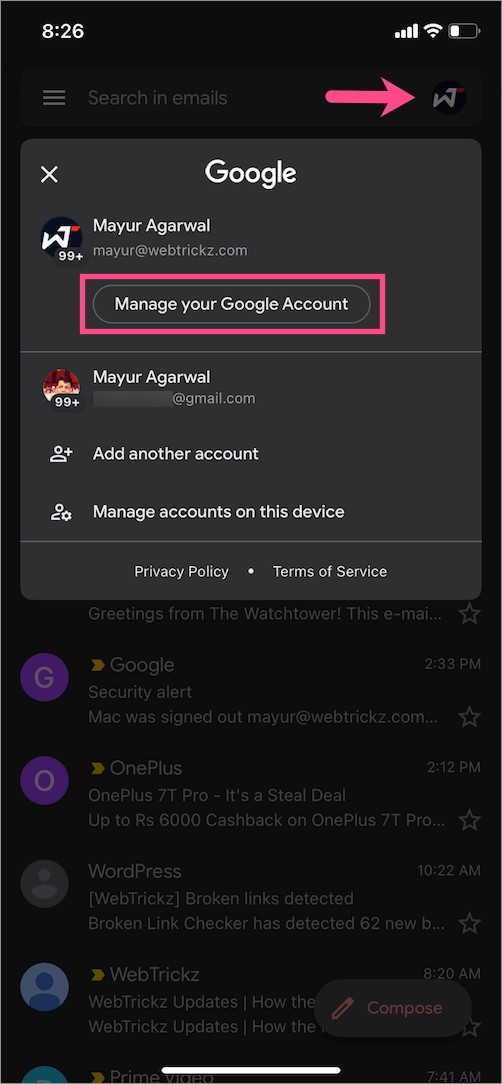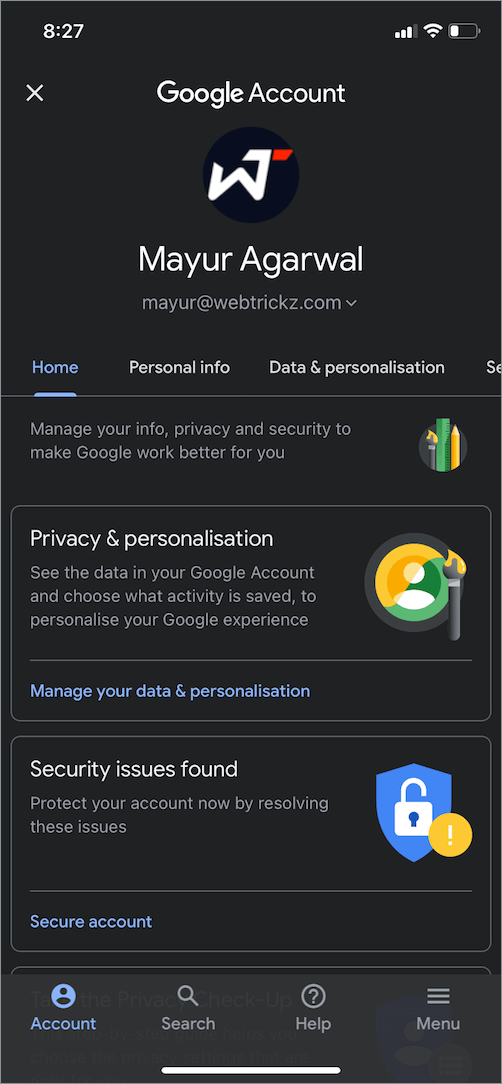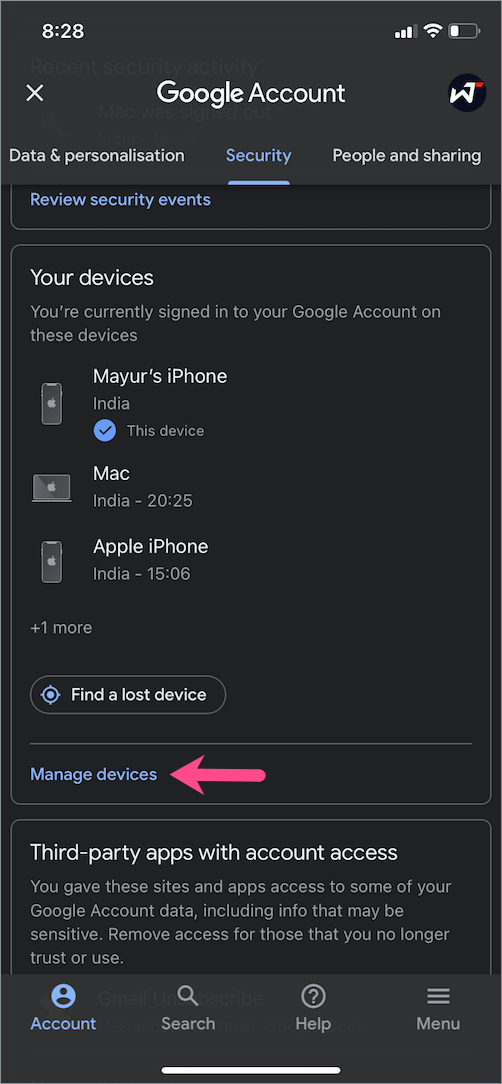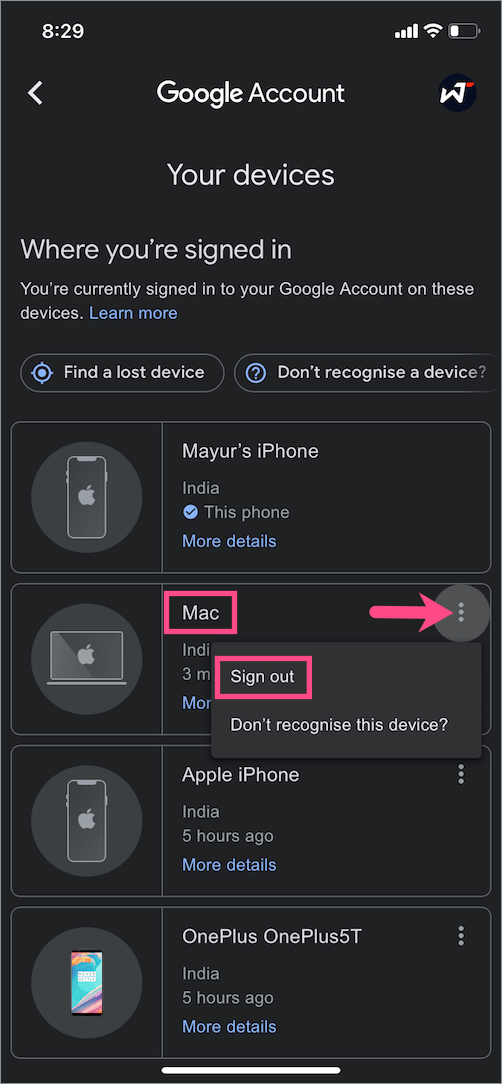Không có vấn đề gì nếu bạn đã đăng nhập vào nhiều tài khoản Google trên máy tính của mình miễn là bạn không muốn đăng xuất khỏi một trong số chúng. Đó là bởi vì Google không cho phép người dùng đăng xuất chỉ khỏi một tài khoản Google. Lựa chọn duy nhất mà bạn nhận được bây giờ là “Đăng xuất khỏi tất cả các tài khoản”Trong khi sử dụng Gmail, Google Drive, Google Photos hoặc YouTube. Điều này xảy ra trong mọi trình duyệt trên máy tính, bất kể đó là Chrome, Firefox hay Microsoft Edge.

Google buộc đăng xuất khỏi tất cả các tài khoản?
Mặc dù điều này không phải là mối quan tâm đối với những người dùng quản lý một tài khoản Google. Tuy nhiên, mọi thứ có thể thực sự khó chịu và bất tiện cho những người đăng nhập đồng thời vào nhiều tài khoản.
Giả sử bạn có năm hoặc sáu tài khoản Gmail, chúng có thể là tài khoản cá nhân, liên quan đến thương hiệu, doanh nghiệp, trẻ em và thậm chí cả khách. Bây giờ nếu bạn muốn đăng xuất khỏi một hoặc hai tài khoản thì bạn sẽ không thể làm như vậy. Thay vào đó, Google buộc bạn đăng xuất khỏi tất cả các tài khoản Gmail chỉ để đăng xuất khỏi một tài khoản Google duy nhất.
Do đó, một người phải đăng nhập lại vào tất cả các tài khoản khác mà họ muốn duy trì trạng thái đăng nhập, mỗi khi họ muốn đăng xuất khỏi một tài khoản Google cá nhân. Tình hình có thể trở nên lộn xộn hơn khi mật khẩu không được lưu cho các tài khoản mà bạn không muốn đăng xuất. Không cần phải nói, đây là một quyết định UX tồi của Google khiến một thứ đơn giản trở nên cồng kềnh và tốn thời gian cho người dùng cuối.
Thật không may, bạn không thể làm gì nhiều để thoát khỏi hạn chế ngu ngốc này.
Tuy nhiên, có một cách giải quyết mà người ta có thể sử dụng để đăng xuất chỉ một tài khoản Google khi sử dụng đăng nhập nhiều tài khoản. Bằng cách này, bạn có thể đăng xuất khỏi một tài khoản Gmail cụ thể trên PC của mình mà không ảnh hưởng đến phần còn lại của các tài khoản đang hoạt động. Để làm như vậy, hãy làm theo các bước dưới đây.
Cách đăng xuất khỏi một tài khoản Gmail trên máy tính
Để làm được điều này, bạn cần một điện thoại thông minh có cài đặt ứng dụng Google như Gmail, Google hoặc Drive.
GHI CHÚ: Đảm bảo rằng bạn đã đăng nhập vào tài khoản Google trên iPhone hoặc thiết bị Android mà bạn muốn đăng xuất.
- Mở ứng dụng Gmail.
- Nhấn vào ảnh hồ sơ của bạn từ góc trên cùng bên phải. Danh sách tất cả các tài khoản đã đăng nhập sẽ xuất hiện.
- Chọn tài khoản Google bạn muốn đăng xuất trên máy tính của mình.
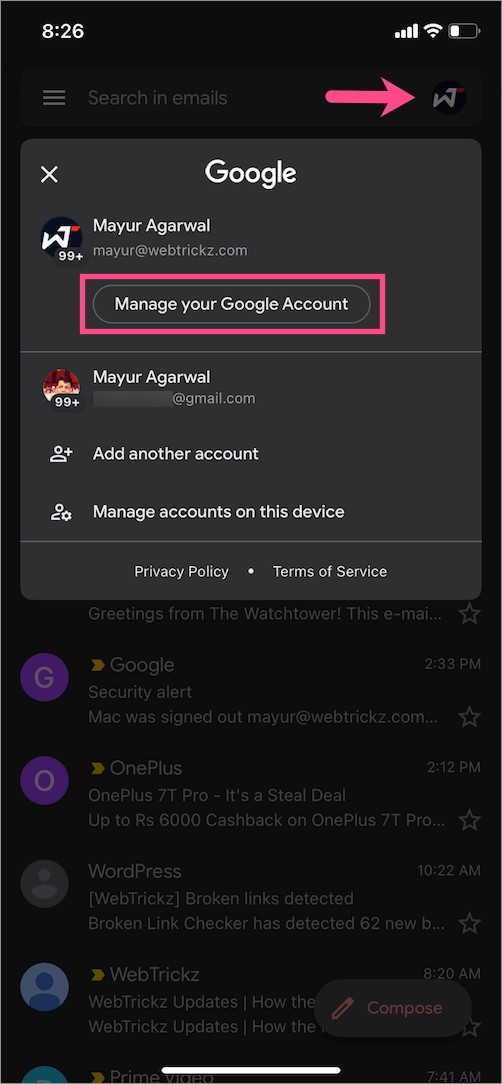
- Nhấn vào “Quản lý tài khoản Google của bạn”.
- Tại đây, bạn có thể quản lý cài đặt Google của mình. Vuốt sang trái và chuyển đến Bảo vệ chuyển hướng.
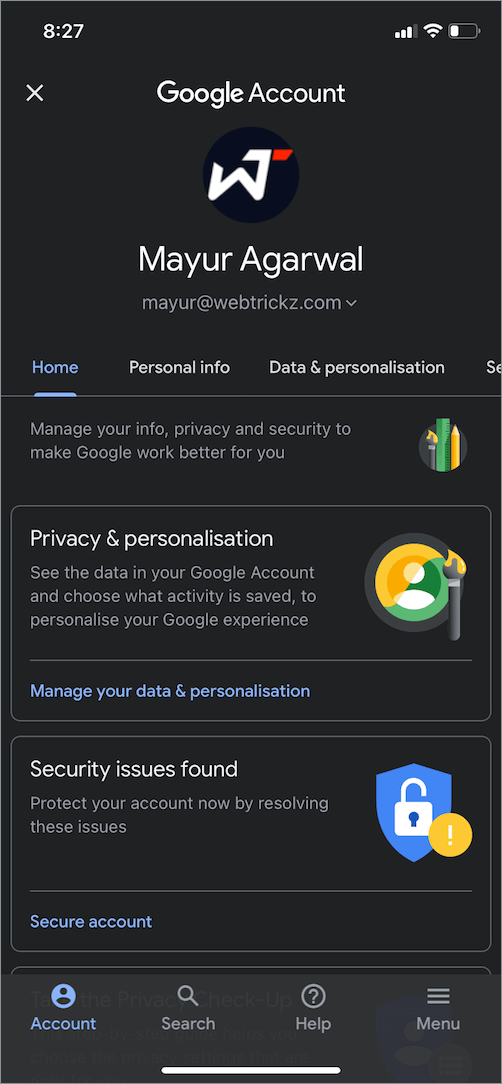
- Trong tab Bảo mật, cuộn xuống “Thiết bị của bạn” và nhấn Quản lý thiết bị.
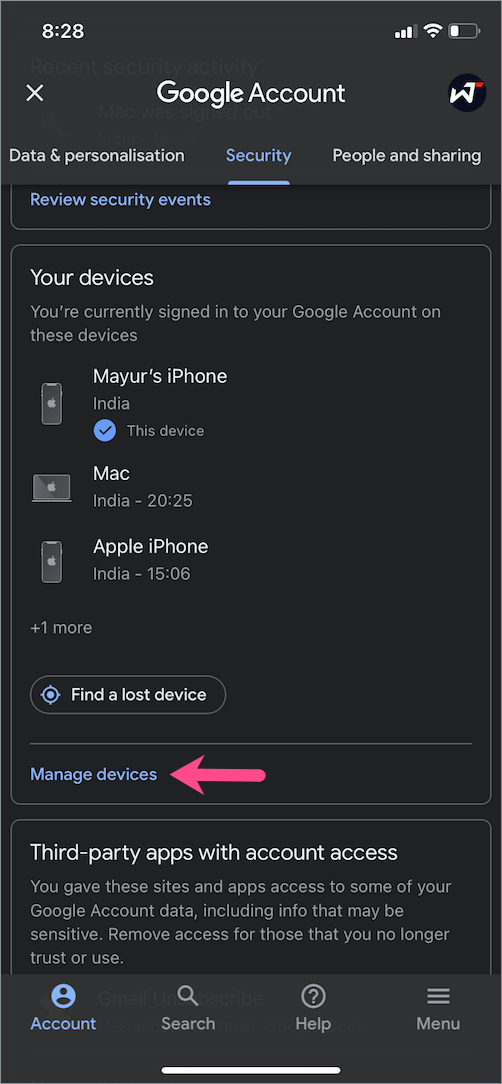
- Tìm thiết bị bạn muốn đăng xuất (Mac hoặc PC) và nhấn vào dấu 3 chấm dọc.
- Sau đó chạm vào Đăng xuất. Nhấn Đăng xuất một lần nữa để xác nhận.
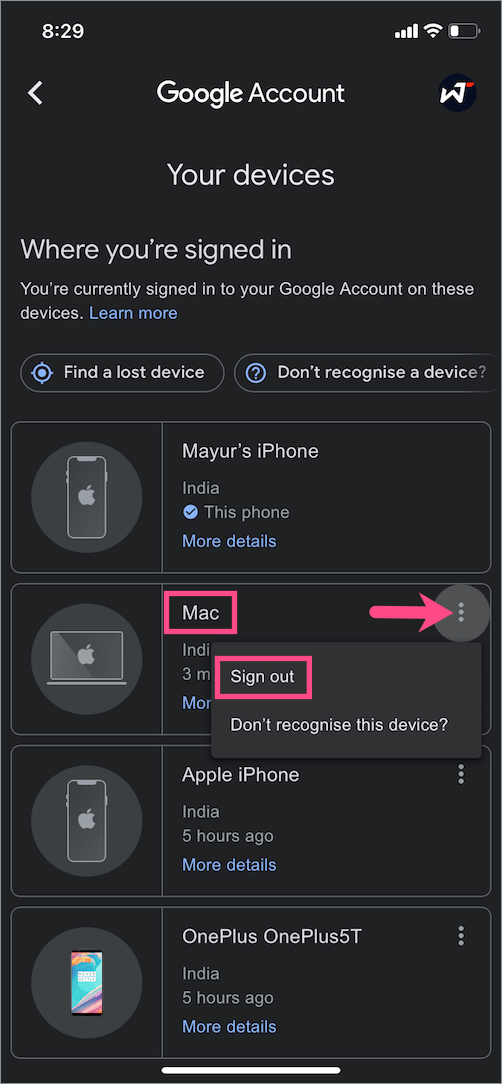
Đó là nó. Bây giờ Google sẽ đăng xuất bạn khỏi tài khoản Gmail trên thiết bị cụ thể. Quy trình này thường được sử dụng để đăng xuất từ xa khỏi tài khoản Google trên một thiết bị nhất định.
Mặc dù đây không phải là một cách hiệu quả và nhanh chóng, nhưng nó sẽ hoàn thành công việc.
Hy vọng bạn thấy bài viết này hữu ích. 🙂
CŨNG ĐỌC: Cách đăng xuất khỏi ứng dụng Google Lớp học trên iPad của bạn
Thẻ: GmailGoogleTips